Se ti trovi in una situazione in cui non hai attualmente Windows installato sul disco rigido ma desideri prima partizionare il disco rigido, puoi utilizzare gli strumenti Linux per fare il lavoro per te. La soluzione più semplice è avviare il PC utilizzando una distribuzione Live e utilizzare gli strumenti di gestione del disco disponibili. Molte distribuzioni Live includono strumenti di gestione del disco per impostazione predefinita, ma di gran lunga la più popolare è la distribuzione Linux KNOPPIX.
La distribuzione KNOPPIX Linux è stata la prima a creare una versione live di Linux, anche prima che esistessero i DVD (si chiamava LiveCD!). Ciò che mantiene KNOPPIX in cima all’elenco delle popolari distribuzioni Linux è la miriade di utilità che include per impostazione predefinita. Si propone come un disco di ripristino, un modo per avviare il PC se le cose vanno terribilmente storte con il sistema operativo esistente ed essere in grado di risolvere e possibilmente risolvere i problemi.
Segui questi passaggi per partizionare il disco rigido utilizzando KNOPIX:
- Scarica l’ultima immagine ISO del CD o DVD di KNOPPIX dal sito Web di KNOPPIX .
- Masterizza l’immagine ISO su un CD, DVD o chiavetta USB avviabile utilizzando uno strumento di masterizzazione di immagini ISO standard.
- Avvia il tuo PC usando KNOPIX LiveDVD. Al prompt di avvio: premere il tasto Invio per avviare KNOPIX.
- Seleziona Programmi grafici→startlxde dal menu principale. Viene visualizzato l’ambiente desktop grafico KNOPPIX. È un desktop grafico abbastanza semplice, quindi può essere eseguito praticamente su qualsiasi PC, ma fa il suo lavoro.
- Dal desktop grafico di KNOPPIX, fai clic sull’icona Terminale nella barra delle applicazioni nella parte inferiore del desktop. Viene avviata una sessione di Terminale che fornisce l’accesso al prompt dei comandi.
- Al prompt dei comandi in Terminale, immettere il comando:
sudo gparted. L’applicazione GParted è un popolare strumento di gestione del disco per Linux. Fornisce un’interfaccia simile allo strumento di gestione del disco di Windows, come mostrato. 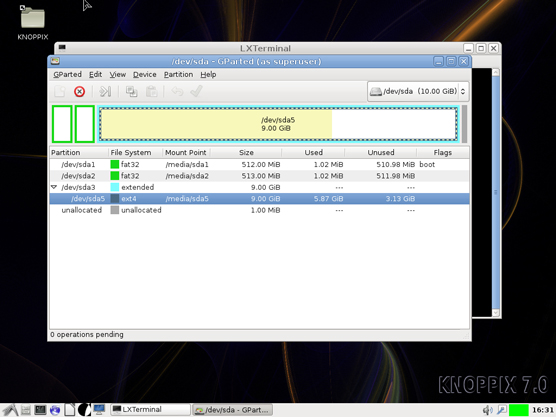
- La finestra principale dello strumento di gestione del disco GParted di Linux.
- Fai clic con il pulsante destro del mouse all’interno della partizione che devi ridurre.
- Seleziona Ridimensiona/Sposta dal menu a comparsa. Si apre la finestra di dialogo Ridimensiona/Sposta, come mostrato.
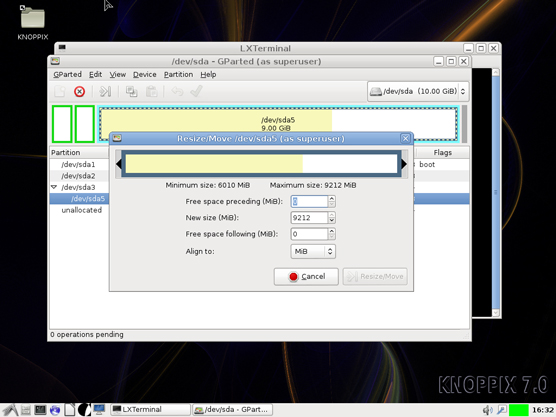 La finestra di dialogo Ridimensiona/Sposta di GParted.
La finestra di dialogo Ridimensiona/Sposta di GParted. - Nella finestra di dialogo Ridimensiona/Sposta, trascinare l’estremità destra della finestra grafica della partizione per ridimensionare la partizione oppure immettere un nuovo valore nella casella di testo Nuova dimensione. La parte colorata della casella indica dove sono archiviati i dati esistenti nella partizione. Dovresti essere in grado di spostare l’estremità della partizione in basso vicino a quell’area.
- Fare clic sul pulsante Ridimensiona/Sposta per avviare il processo di ridimensionamento.
Dopo che il disco rigido è stato partizionato, è possibile uscire dallo strumento e arrestare KNOPIX. E questo è tutto quello che c’è da fare!
